Wenn Sie temporäre Domainnamen für Domains auf Ihrem dedizierten Server erstellen möchten, um auf die Domain zuzugreifen, bevor Sie das DNS so ändern, dass es auf Ihren Server verweist, befolgen Sie die nachstehenden Schritte.
Bevor Sie temporäre Domainnamen erstellen, müssen Sie benutzerdefinierte Nameserver für Ihren Server erstellen lassen. Um benutzerdefinierte Nameserver einzurichten, führen Sie den Schritt in unserem Artikel So erstellen Sie benutzerdefinierte Nameserver für Ihren dedizierten Server aus.
Weitere Informationen finden Sie unter So ermitteln Sie, welche Version von Plesk Control Panel auf einem Server installiert ist welche Anweisungen zu befolgen sind.
Plesk 12- Melden Sie sich mit Remote Desktop bei Ihrem Server an .
- Melden Sie sich bei Ihrem Plesk Control Panel an .
- Klicken Sie auf Abonnements.
- Wählen Sie die Domain aus, für die Sie die temporäre URL hinzufügen möchten.
- Klicken Sie auf Websites &Domains
- Klicken Sie auf Neuen Domain-Alias hinzufügen.
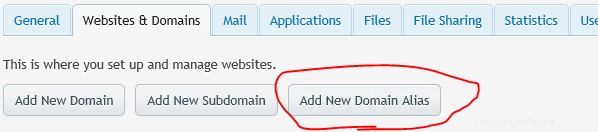 7.Geben Sie domain.com.defaultdomain.com als Ihren neuen Alias ein. 8. Überprüfen Sie den Webdienst Kasten. Deaktivieren Sie Mit HTTP-301-Code umleiten Kasten. 9. Klicken Sie auf OK . Plesk 11
7.Geben Sie domain.com.defaultdomain.com als Ihren neuen Alias ein. 8. Überprüfen Sie den Webdienst Kasten. Deaktivieren Sie Mit HTTP-301-Code umleiten Kasten. 9. Klicken Sie auf OK . Plesk 11 - Melden Sie sich mit Remote Desktop bei Ihrem Server an .
- Melden Sie sich bei Ihrem Plesk Control Panel an .
- Klicken Sie auf Abonnements.
- Wählen Sie die Domain aus, für die Sie die temporäre URL hinzufügen möchten.
- Klicken Sie auf Websites &Domains
- Klicken Sie auf Neuen Domain-Alias hinzufügen.
-
- Geben Sie domain.com.defaultdomain.com als Ihren neuen Alias ein.
- Prüfen Sie den Webdienst Feld.
- Klicken Sie auf OK .
Plesk 9
- Melden Sie sich mit Remote Desktop bei Ihrem Server an .
- Melden Sie sich bei Ihrem Plesk Control Panel an .
- Klicken Sie auf Domains .
- Wählen Sie die Domain aus, für die Sie die temporäre URL hinzufügen möchten.
- Klicken Sie auf Domain-Aliasse.
- Klicken Sie auf Domain-Alias hinzufügen.
- Geben Sie domain.com.defaultdomain.com als Ihren neuen Alias ein.
- Überprüfen Sie den Webdienst Feld.
- Klicken Sie auf OK .
Wenn dies eine DotNetNuke-Site ist, müssen Sie auch domain.com.defaultdomain.com als Portal-Alias in DotNetNuke eingeben. Wenn Sie sich nicht sicher sind, wie Sie dies hinzufügen sollen, können Sie unter So erstellen Sie einen Portal-Alias nachlesen in DotNetNuke.
